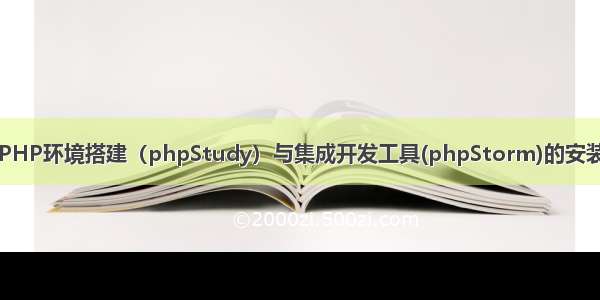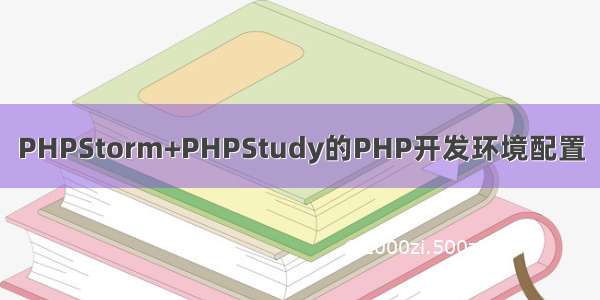
(一) 软件安装
一、PhpStorm安装
下载及安装
PhpStorm官网下载链接(打不开可以去官网下载)
下载完成之后双击PhpStorm-.1.3.exe安装
河蟹步骤:
河蟹插件(下载不了可以自行百度下载)
启动你的IDE,如果上来就需要注册,选择:试用(Evaluate for free)进入IDE。
如果你的IDE试用已过期可以使用reset_eval文件夹内的脚本重置一下。将 jetbrains-agent.jar 拖进IDE窗口,点 “Restart” 按钮重启IDE。在弹出的JetbrainsAgent Helper对话框中,选择激活方式,点击安装按钮。重启IDE,搞定。
侵则删
二、PHPStudy安装
下载及安装
PHPStudy官方下载链接(打不开可以去官网下载)
下载完成解压之后双击phpstudy_x64_8.1.0.6.exe安装
PHPStudy配置PHP环境
打开软件后,勾选PHP环境
三、PhpStorm开发环境配置
打开软件点击File->settinfgs再点击Language & (吧啦吧啦,不想敲,看图)->PHP再点CLI Inter(吧啦吧啦…)后的"…"
点击"+",选择第二个
取个名字,增加PHP version 路径,然后点击OK->Apply->OK选中刚创建的
简单的配置还差最后一步,测试一下
新建项目选择PHP Empty,选择文件保存路径
在工程点击右键–>new -->PHP File
文件名
敲些简单代码
<!DOCTYPE html><html lang="en"><head><meta charset="UTF-8"><title>my_php</title></head><body><?phpecho "你好".$_POST["fname"]."!<br/>";echo "你的年龄是".$_POST["age"]."岁。";?></body></html>
然后点击(看图)
再点击"+"->PHP Bulit(吧啦吧啦…)
点"+",设置服务器参数
运行
效果,大功告成